Pretvorite video i audio datoteke u više od 1000 formata s prilagođenim postavkama.
Pretvaranje MOV u WebM: 5 načina na računalu/online s koracima
Jeste li ikada pokušali podijeliti svoje prekrasne snimke u MOV formatu online, ali su se one isprekidale? Možda je vrijeme za promjenu, a to je pretvaranje MOV-a u WebM. Budući da je WebM format optimiziran za web reprodukciju, ima superiorniju kompresiju i brže vrijeme učitavanja od MOV-a. Stoga će ovaj vodič istražiti 5 jednostavnih metoda kako biste konačno mogli dijeliti svoje MOV videozapise online bez problema. Otkrijte sada najbolje MOV u WebM pretvarače za računala i online.
Popis vodiča
Zašto trebate pretvoriti MOV u WebM Najbolji način za pretvaranje MOV-a u WebM s visokom kvalitetom Koristite VLC Media Player za pretvorbu MOV u WebM Ručna kočnica kao vaš MOV u WebM pretvarač Besplatno pretvorite MOV u WebM online [2 online alata]Zašto trebate pretvoriti MOV u WebM
Prije nego što se upustite u načine pretvaranja MOV-a u WebM, prvo znajte zašto vam je to potrebno. To je prvenstveno za poboljšanje kompatibilnosti vaših videa, posebno ako ih želite dijeliti na web stranicama.
Iako je MOV visokokvalitetni format tvrtke Apple, nije toliko podržan kao WebM kada je u pitanju web upotreba. Dakle, pretvaranje MOV-a u WebM osigurat će da se vaši videozapisi mogu brzo ugraditi i reproducirati u raznim preglednicima bez problema s reprodukcijom. Osim glatke reprodukcije na webu, WebM format je manje veličine datoteke, što je ogroman faktor ako imate ograničenu propusnost ili prostor. Zahvaljujući učinkovitoj metodi kompresije, vaš će se videozapis brže učitati uz manju potrošnju podataka.
Također, ne samo da ćete poboljšati performanse i dostupnost, već ćete i smanjiti opterećenje svoje mreže i korištenja usluga. Stoga je pretvaranje MOV-a u WebM praktično rješenje koje jamči da će vaši videozapisi izgledati sjajno i glatko se prikazivati na svim platformama i web stranicama.
Najbolji način za pretvaranje MOV-a u WebM s visokom kvalitetom
Želite svestrano rješenje za pretvaranje MOV-a u WebM? 4Easysoft Total Video Converter je izvrsno mjesto za početak. Osim MOV i WebM formata, ovaj alat nudi niz formata poput MOV u MP4, AVI, MKV itd., uz veliku brzinu pretvorbe, tako da vam neće biti dosadno čekati da se operacija dovrši. Postupak je vrlo jednostavan; bez obzira jeste li početnik, možete s lakoćom dovršiti zadatak pretvorbe. Također ćete uživati u pretvaranju hrpe MOV datoteka pomoću značajke skupne pretvorbe, koja vam omogućuje da sve te datoteke istovremeno prebacite u WebM format bez gubitka kvalitete.

Pokriva širok raspon formata za pretvorbu, uključujući MOV u WebM.
Serijska konverzija omogućuje pretvorbu velikog broja datoteka odjednom.
Prilagodljive postavke videa (rezolucija, brzina prijenosa itd.) za visoku kvalitetu.
Ponudite brzu konverziju bez ugrožavanja kvalitete.
100% Sigurno
100% Sigurno
Korak 1Pokrenite 4Easysoft Total Video Converter, a zatim prenesite željene MOV videozapise pomoću gumba "Dodaj datoteke" ili pomoću funkcije povuci i ispusti.

Korak 2Nakon toga, idite na izbornik "Pretvori sve u" da biste otvorili prozor formata. Idite na odjeljak "Video" i tamo pronađite "WebM"; odaberite format s postavljenim profilom.

Ako niste zadovoljni postavkama profila, promijenite ih (rezoluciju, brzinu prijenosa, broj sličica u sekundi i ostalo) prema svojim željama klikom na gumb "Prilagođeni profil".

3. korakNakon što završite, odlučite gdje želite spremiti pretvoreni WebM i unesite naziv. Kliknite gumb "Pretvori sve" za pretvorbu MOV u WebM.

Koristite VLC Media Player za pretvorbu MOV u WebM
S druge strane, VLC je ovdje poznat kao multimedijski player, ali iznenađujuće, može pretvoriti MOV u WebM i druge formate. Pruža vam ugrađeni pretvarač koji će vam omogućiti pretvaranje videa bez instaliranja dodatnog softvera. Jednostavnim prijenosom datoteke i odabirom izlaznog formata, spremni ste!
Korak 1Nakon pokretanja VLC-a, kliknite "Media" (Mediji), a zatim "Convert/Save" (Pretvori/Spremi). U ovom okviru prenesite svoju MOV datoteku putem gumba "Add" (Dodaj), a zatim kliknite "Convert/Save" (Pretvori/Spremi) da biste prešli na sljedeću stranicu.
Korak 2Ovdje idite na "Profil" i odaberite format "WebM" u padajućem popisu. Kliknite gumb "Postavke" pored njega za daljnje promjene. Zatim postavite odredište za pretvorenu datoteku i kliknite gumb "Start" da biste uspješno pretvorili MOV u WebM.
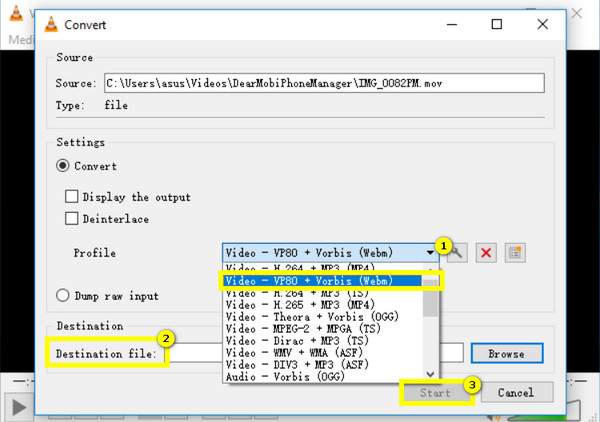
Ručna kočnica kao vaš MOV u WebM pretvarač
Prelazeći na sljedeći MOV u WebM pretvarač, Handbrake je još jedan popularan alat zbog svoje učinkovitosti i raznih opcija prilagodbe. Iako je uglavnom napravljen za transkodiranje videa, Handbrakeove postavke omogućuju vam detaljne prilagodbe kvalitete videa kao i kompresije, dajući vam rezultate koji su upravo ono što vam je potrebno. Zbog svoje prirode otvorenog koda, mnogi korisnici koriste ovu stranicu za pretvorbu datoteka, jer je potpuno besplatan. Evo kako pretvoriti MOV u WebM pomoću njega:
Korak 1Nakon što se Handbrake pokrene, otvorite svoj MOV video klikom na "Open Source" iznad. Nakon toga, MOV video će se pojaviti na nadzornoj ploči i možete ga urediti pomoću kartica u nastavku.
Korak 2Nakon toga možete otići izravno na izbornik "Sažetak" i kliknuti padajući popis "Format" za odabir "WebM". Zatim odaberite naziv datoteke i odredište iz polja "Spremi kao". Kliknite "Pokreni kodiranje" iznad za početak pretvaranja MOV-a u WebM.
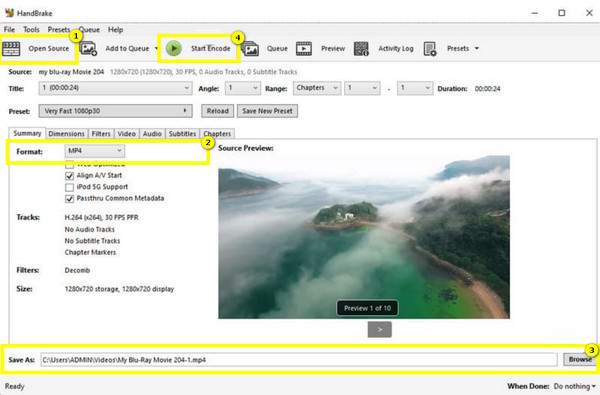
Besplatno pretvorite MOV u WebM online [2 online alata]
Osim onih MOV u WebM pretvarača koje možete preuzeti na Windows i Mac računalima, za one koji preferiraju web alate, ovdje imate najbolje! Nudimo izvrsne online MOV u WebM ili WebM u MOV usluge konverzije, evo CloudConvert i FreeConvert za vas:
1.CloudConvert
CloudConvert se ističe kao vaš glavni alat za online pretvaranje MOV-a u WebM zbog svoje integracije s oblakom, omogućujući vam prijenos datoteka s platformi poput Google Drivea ili Dropboxa. Također, nije isključivo namijenjen video datotekama, jer pokriva audio datoteke, prezentacije, dokumente i druge vrste datoteka za pretvorbu. Evo kako to funkcionira. WebM pretvarač djela:
• Izravno u pregledniku potražite CloudConvert MOV u WebM. Prenesite svoj MOV videozapis klikom na gumb „Odaberi datoteke“.
• Sljedeći padajući izbornik već je postavljen kao WebM; ako nije, kliknite na njega i pronađite WebM među opcijama; kliknite gumb „Postavke“ pored njega da biste promijenili neke postavke. Kasnije kliknite gumb „Pretvori“ za zaključak.

2.BesplatnaPretvorba
Konačno, FreeConvert nudi jednostavan i intuitivan zaslon, savršen za brze pretvorbe MOV u WebM bez potrebe za preuzimanjem softvera. Sa samo nekoliko klikova možete uvesti svoju MOV datoteku, odabrati WebM kao format i kliknuti na pretvori; toliko je jednostavno! Iskusite brzinu ovog pretvarača MOV u WebM slijedeći korake u nastavku:
• Unutar stranice FreeConvert MOV u WebM, započnite s gumbom „Odaberi datoteke“ da biste dodali svoje MOV videozapise na stranicu.
• Izbornik „Izlaz“ već ima format „WebM“; ako želite promijeniti neke potrebne postavke, kliknite gumb „Postavke“. Na kraju kliknite gumb „Pretvori“ da biste započeli pretvaranje MOV-a u WebM format i preuzeli videozapis na svoje računalo.
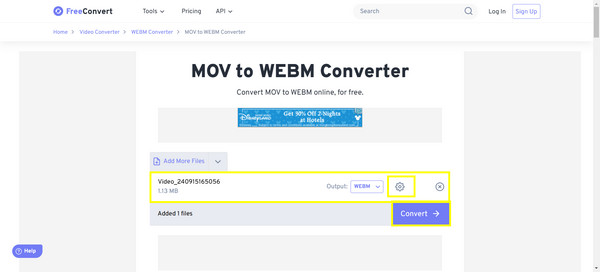
Zaključak
Ukratko, ovdje je opisano pet načina za pretvaranje MOV-a u WebM. Sa svakom od njihovih jedinstvenih značajki, različite potrebe korisnika bit će zadovoljene! Od moćnog alata za stolna računala poput Handbrakea do brzog web rješenja poput CloudConverta, sigurno ćete pronaći metodu koja je savršena za vas. Međutim, ako želite sveobuhvatno rješenje koje kombinira brzinu, svestranost i kvalitetu, 4Easysoft Total Video Converter bit će vaš najbolji izbor! Sa svojim mogućnostima skupne pretvorbe, jednostavnim rukovanjem, prilagodljivim postavkama i još mnogo toga, idealan je alat za pretvaranje MOV-a u WebM i mnoge druge formate uz minimalan napor, a maksimalne rezultate.
100% Sigurno
100% Sigurno



